-
![]() Windows向けデータ復旧
Windows向けデータ復旧
- Data Recovery Wizard Free購入ダウンロード
- Data Recovery Wizard Pro 購入ダウンロード
- Data Recovery Wizard WinPE購入ダウンロード
- Partition Recovery購入ダウンロード
- Email Recovery Wizard購入ダウンロード
- おまかせデータ復旧サービス
主な内容:
![]() 受賞ととレビュー
受賞ととレビュー
概要:
Windows 10環境でもしRAWディスクが現れたら、どうすればその問題ディスクを修復できるでしょうか?その方法を皆さんに紹介します。
「Windows 10システム搭載のパソコンを使っています。写真やビデオファイルを保存するディスクがこの間突然にRAWになって、中身のファイルも消えたように見えて読み書き操作は一切できません。どうすればそのRAWディスクを修復できるでしょうか?」
Windows 10でのディスクがRAWになったら、バックアップを取っていない場合中身のファイルも紛失されてしまう可能性が高いです。しかしながら、RAWになったディスクに上書き操作をしていない限り、修復することも可能です。
ここで、RAWディスクに対応できるデータ復元ソフト―EaseUS Data Recovery Wizardを皆さんにお薦めします。RAWディスクでの読み書き不可のデータを復元することが可能です。ディスクRAW化に困っている方なら是非試してみてください。
ステップ1.ソフトの初期画面からrawになったHDDのドライブを選択し、「スキャン」をクリックします。
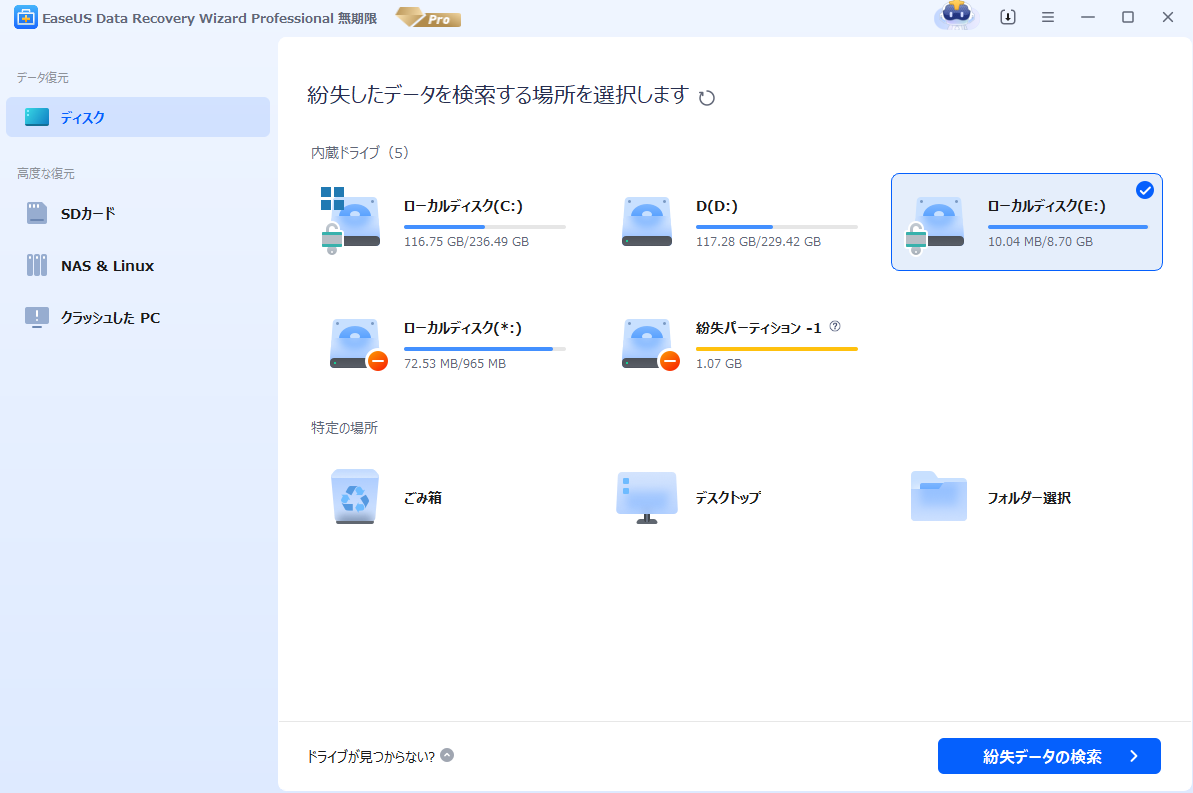
ステップ2.スキャンが自動に始まります。「削除されたファイル」の中から復元したいデータがない場合、スキャン完了までお待ちください。

ステップ3.スキャンが終わると、すべての復旧できるファイルをひとつずつプレビューして、必要なものをチェックして、「リカバリー」をクリックしてください。

誤って消去してしまったファイルをはじめ、様々な問題や状況でもデータを簡単に復元することができます。強力な復元エンジンで高い復元率を実現、他のソフトでは復元できないファイルも復元可能です。
もっと見るEaseus Data Recovery Wizard Freeの機能は強い。無料版が2GBの復元容量制限があるが、ほとんどのユーザーはほんの一部特定なデータ(間違って削除したフォルダとか)のみを復元したいので十分!
もっと見る...このように、フリーソフトながら、高機能かつ確実なファイル・フォルダ復活ツールとして、EASEUS Data Recovery Wizardの利用価値が高い。
もっと見る